مەزمۇن جەدۋىلى
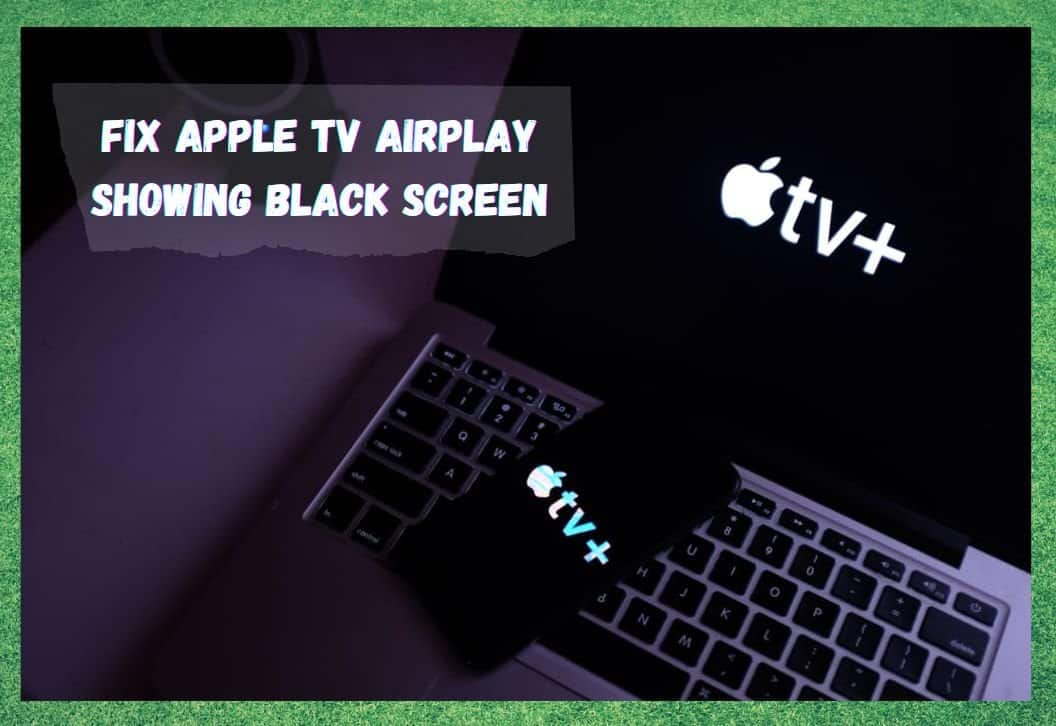
ئالما تېلېۋىزور ھاۋا ئېكرانى قارا ئېكران
ئالما دۇنيادىكى ئالدىنقى قاتاردا تۇرىدىغان ئەقلىي ئىقتىدارلىق تېلېفون ئىشلەپچىقارغۇچىلارنىڭ بىرى. ئۇلار ئىنسانلارغا تونۇشلۇق بولغان ئەڭ ياخشى ئەقلىي ئىقتىدارلىق تېلېفونلارنى لايىھىلەش بىلەن داڭلىق. ئۇلار چاققان ، ئەقىللىق ، بىۋاسىتە تۇيغۇ بېرىدۇ ھەمدە يۇقىرى دەرىجىدىكى مۇقىملىق بىلەن تەمىنلەيدۇ.
ئۇلارنىڭ دۇنيا مىقياسىدا ئالقىشقا ئېرىشىشى ئەجەبلىنەرلىك ئەمەس. ئالما شىركىتىنىڭ ئۆزىنىڭ ئالما iOS دەپ ئاتىلىدىغان مەشغۇلات يۇمشاق دېتالى بار ، ئۇ ھەرقانداق قول ئۈسكۈنىدە ئېرىشەلەيدىغان ئەڭ مۇقىم مەشغۇلات سۇپىسىنىڭ بىرى.
قاراڭ: Verizon ئائىلە ئۈسكۈنىلىرىنى قوغداش تەكشۈرۈشى - ئومۇمىي كۆرۈنۈشھەيران قالارلىق تېلېفونلارنى ياساشتىن باشقا ، ئۇلارمۇ ئەلۋەتتە. ئۇلارنىڭ iPad ماركىسىدىكى تاختا كومپيۇتېر ئۈسكۈنىلىرى بىلەن تونۇلغان ، ئوخشىمىغان چوڭلۇقتىكى بىر قاتار تىپلاردا بولۇپ ، تېلېفونىغا ئوخشاش يۇقىرى مىقداردىكى ئىستېمالچىلارنى جەلپ قىلىدۇ. ئۇلار ئالما iOS دىن پايدىلانغانلىقتىن ، ئۇلار يەنە زور مۇقىملىق ۋە بىخەتەرلىكتىن نەپكە ئېرىشىدۇ. پۇل سېتىۋالغىلى بولىدىغان ئەڭ ياخشى تېلېۋىزىيە تەجرىبىلىرى. ئۇلارنىڭ تېلېۋىزورلىرىنىڭ ئېسىل ئۇلىنىشتىن پايدىسى بار ، سىز ياقتۇرماقچى بولغان بارلىق ئىقتىدارلار بىلەن تولغان بارلىق ئۈسكۈنىلىرىگە ئوخشاش ئۇلارنىڭ iOS تېزلىكى ، ئىشلىتىشچانلىقى ۋە مۇقىملىقى جەھەتتە ئەڭ ياخشى تەمىنلەيدۇ.
ئۇ يەنە Airplay تاللانمىسى بىلەن بىللە كېلىدۇ ، يەنى سىز ئايفون ياكى iPad ئېكرانىدىن بىۋاسىتە ئالما تېلېۋىزور ئېكرانىغا يۆتكىيەلەيسىز. بەختكە قارشى ، بۇ بەزىدە يۈز بېرىدۇخاتا ، ئابونتلار ئۆزلىرى تاللىغان مەزمۇنغا ئەمەس ، بەلكى قارا ئېكرانغا دۇچ كەلگەنلىكىدىن ئۈمىدسىزلەندى.
ئەڭ ياخشى تېخنىكىنىڭ بارمىقىڭىزدا بولۇشى ، ئەمما سىز ئېرىشەلەيدىغان نەتىجىگە ئېرىشەلمەسلىكتىن ناچار ئىش يوق. بۇ كىشىنى ئۈمىدسىزلەندۈرىدۇ ، ئەگەر سىز ئۆزىڭىز خالىغان نەرسىنى ، خالىغان ۋاقىتتا ۋە ئۆزىڭىز خالىغان شەكىلدە كۆرەلمىسىڭىز ، كۆرۈش خۇشاللىقىڭىزغا ھەقىقىي تەسىر كۆرسىتىدۇ.
بۇ ماقالىدە بىز دائىم كۆرۈلىدىغان بىر قىسىم مەسىلىلەر ئۈستىدە توختىلىمىز. بۇنى كەلتۈرۈپ چىقىرىشى مۇمكىن ھەمدە مەسىلىڭىزنى ئوڭشىشىنى ئۈمىد قىلىدىغان ئاددىي ھەل قىلىش ئۇسۇللىرى بىلەن تەمىنلەيدۇ. ئالاقزادە بولۇپ كەتمەڭ - ئۇلارنىڭ ھەممىسى ئاددىي ، گەرچە تېخنىكىلىق بىلىملەر بولمىسىمۇ ، ھەر قانداق ئادەم ئىجرا قىلالايدۇ.
ئالما تېلېۋىزىيە قانىلى قارا رەڭ ئېكران
1) تور ئۇلىنىشىڭىزنى تەكشۈرۈڭ
بۇ ئاددىي ھەل قىلىش ئۇسۇللىرىغا ئوخشاش ، بىلسىڭىز پەقەت ئاددىي ۋە ئاددىي. ئەگەر ئۈسكۈنىڭىز ئوخشىمىغان ئىككى توردا بولسا مەسىلەن ، ئەگەر تېلېفونىڭىز كۆچمە سانلىق مەلۇماتتا ئىشلەۋاتقان بولسا ، تېلېۋىزور ئۆيىڭىزدىكى Wi-Fi غا ئۇلانغان بولسا ، ئۇلار ئۆز-ئارا پاراڭلىشالمايدۇ. ئەگەر ئۈسكۈنىڭىزنىڭ ئۆز-ئارا پاراڭلىشىشىدا مەسىلىگە يولۇقسىڭىز ، بۇ سىزنىڭ مەسىلىڭىز بولۇشى مۇمكىن.
شۇڭا ، سىزنىڭ ئىككى تاللىشىڭىز بار. ئەڭ ئاددىيسى تېلېفون ياكى iPad دىكى كۆچمە سانلىق مەلۇماتنىڭ قوزغىتىلمىغانلىقىنى تەكشۈرۈش ، ھەر ئىككىسىنى ئۆيدە ئىشلىتىدىغان Wi-Fi ئۇلىنىشى بىلەن باغلاش. يەنە بىر تاللاش بولسا شەخسىي قىزىق نۇقتىڭىزنى ئېچىشتېلېفونىڭىز ۋە ئالما تېلېۋىزورىڭىزنى تېلېفونىڭىزغا باغلاڭ. ئەگەر ئۇنداق بولمىسا ، داۋاملىق ئوقۇپ بېقىڭ.
قاراڭ: WiFi ئەۋەتىش ۋە قوبۇل قىلىش دېگەن نېمە؟ (چۈشەندۈرۈلدى)2) ئالما تېلېۋىزورىڭىزنى قايتا قوزغىتىپ بېقىڭ ئىشلىتەلەيدۇ ، ھەمىشە سىز ئويلىغاندەك ئۇنچە ئوڭۇشلۇق ئىشلىمەيدىغان ۋاقىتلار بولىدۇ. بۇ بەلكىم كىچىككىنە خاتالىق ياكى چاتاق بولۇشى مۇمكىن. ئۈسكۈنىڭىزنى قايتا قوزغىتىش ئاساسىي ئەسلىگە كەلتۈرۈش تاللانمىسى سۈپىتىدە ئىشلىيەلەيدۇ ۋە دائىم سىستېمىڭىزدىكى بۇ كىچىك كەمتۈكلەرنى تازىلايدۇ. توك مەنبەسى ، ئۇنى بىر نەچچە مىنۇت مۇشۇنداق ئولتۇرۇشقا قويۇپ قويۇڭ> ھەممە نەرسىنى قايتا چېتىپ قويسىڭىز ، سىستېمىڭىزنىڭ نورمال ئىشلىشىگە توسالغۇ بولۇۋاتقان بوش ئۇلىنىش بولغان ئەھۋال ئاستىدا ، بارلىق سىملىق كابېللارنىڭ بىخەتەر ھالەتتە بولۇشىغا كاپالەتلىك قىلىڭ. ئۈمىدۋاركى ، بىز ھازىر سىزنىڭ مەسىلىڭىزنى ھەل قىلدۇق ، ئەمما داۋاملىق باشقا تەكلىپلەرنى ئوقۇشنى داۋاملاشتۇرمىسىڭىز.
3) كۆچمە ئۈسكۈنىڭىزنى قايتا قوزغىتىڭ
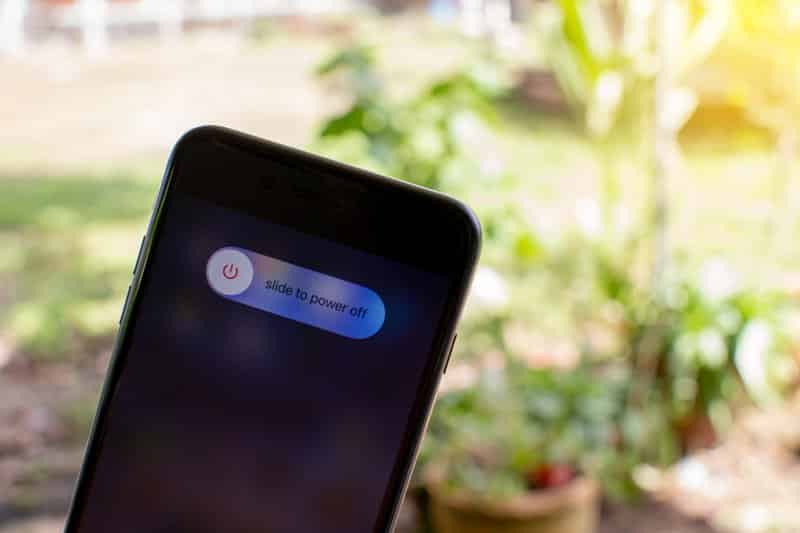
يەنە بىر تاللاش ، سىز ئىشلىتىۋاتقان Mac ، iPhone ياكى iPad دا ئازراق مەسىلە بولۇشى مۇمكىن. شۇڭا ، بىخەتەر تەرەپتە بولۇش ئۈچۈن بىز بۇ ئۈسكۈنىنى قايتا قوزغىتىمىزئەمەلىي ئالما تېلېۋىزورىغا ئوخشاش.
يەنە بۇرۇنقىدەك ، ئۈسكۈنىڭىزنى تولۇق ئۆچۈرۈپ تاشلاپ قويۇڭ. ئۇنى بىۋاسىتە قايتا قوزغىتىش ئىستىكىگە قارشى تۇرۇڭ ، ئۇنىڭ ئورنىغا ئۇنى بىر نەچچە مىنۇت تۇرغۇزۇڭ> ئاندىن Airplay قوللىنىشچان پروگراممىڭىزنى قايتا قوزغىتىڭ ، بۇ قېتىم ئۇنىڭ كۆڭۈلدىكىدەك ئىشلىشىنى ئۈمىد قىلىمىز.
4) يۇمشاق دېتالنى يېڭىلاڭ by Apple. بۇلار دائىم ئاشكارىلانغان ھەر قانداق خاتالىق ئۈچۈن مۇھىم بىخەتەرلىك يېڭىلانمىلىرى ۋە كەمتۈك ياماقلىرىنى ئۆز ئىچىگە ئالىدۇ. iOS يۇمشاق دېتالىنىڭ نەشرى. تەڭشەكلىرىڭىزدىكى يېڭىلانمىلارنى تەكشۈرۈپ ، يېڭىلاشنى قولدا باشلىيالايسىز. IOS نى يېڭىلىغاندىن كېيىن ، Airplay قوللىنىشچان پروگراممىسىنى قوزغىتىپ سىناپ بېقىڭ ، بۇ سىزنىڭ مەسىلىڭىزنى ھەل قىلغان-قىلمىغانلىقىنى كۆرۈڭ.
ئاخىرقى سۆز
بەختكە قارشى ، ئەگەر بۇ تاللاشلارنىڭ ھېچقايسىسى بولمىسا سىز ئۈچۈن ئىشلىدى ، ئاندىن سىز سىناپ باقسىڭىز بولىدىغان ئاددىي تاللاشلاردىن قالدىڭىز. ئاخىرقى چارىڭىز قوللاش گۇرۇپپىسى بىلەن ئالاقىلىشىڭ.


